Klausimas
Problema: kaip išspręsti laiko sinchronizavimo su time.windows.com klaidas?
Sveiki. Turiu problemų su laiko sinchronizavimu savo „Windows 10“ nešiojamajame kompiuteryje. Kai bandau sinchronizuoti savo laiką ir laiko juostą, gaunu klaidos pranešimą, kuriame teigiama: „Įvyko klaida kai Windows sinchronizavosi su time.windows.com. Ar galėtumėte pateikti keletą šio erzinančio sprendimo būdų problema?
Išspręstas atsakymas
Laiko sinchronizavimas yra „Windows 10“ įrenginių funkcija, leidžianti vartotojams niekada nesijaudinti dėl laiko neatitikimų. Paprastai, kai ši funkcija įjungta, laikas sinchronizuojamas su įvairiais serveriais visame pasaulyje. Pagal numatytuosius nustatymus dauguma vartotojų laiko.windows.com matys kaip serverį, su kuriuo sinchronizuojamas laikas.
Nepavyko sinchronizuoti laiko su time.windows.com – tai klaida, kurią vartotojai gali matyti, kai pasiekia „Windows“ nustatymų skydelį. Visas pranešimas skamba taip:
„Windows“ sinchronizuojant su time.windows.com įvyko klaida. Ši operacija grįžo, nes baigėsi skirtasis laikas.
Iš esmės klaida reiškia, kad „Windows“ sinchronizavimo paslauga negalėjo pasiekti serverio, su kuriuo paprastai sinchronizuojama. Kai kurie trikdžiai įvairiuose serveriuose yra suprantami – net ir didžiausi technologijų milžinai retkarčiais susiduria su tokiomis problemomis[1] – tačiau kai kurie vartotojai teigia, kad „Windows sinchronizuojant su time.windows.com įvyko klaida“ tiesiog neišnyksta.
Kai kurie vartotojai teigė, kad Windows laiko sinchronizavimas su time.windows.com prasidėjo tarsi iš niekur, o kiti teigė, kad problema išliko nuo tada, kai jie nusipirko savo kompiuterius. Tai dažniausiai pasitaiko „Windows 10“ platformose, nors kitų versijų, pvz., „Windows 8“, vartotojai taip pat gali susidurti su panašiomis problemomis.
Gali būti keletas priežasčių, kodėl nepavyko sinchronizuoti laiko su time.windows.com klaida. Pavyzdžiui, „Windows“ laiko paslauga gali neveikti arba vietinio tinklo ryšys gali blokuoti tam tikrus protokolus.
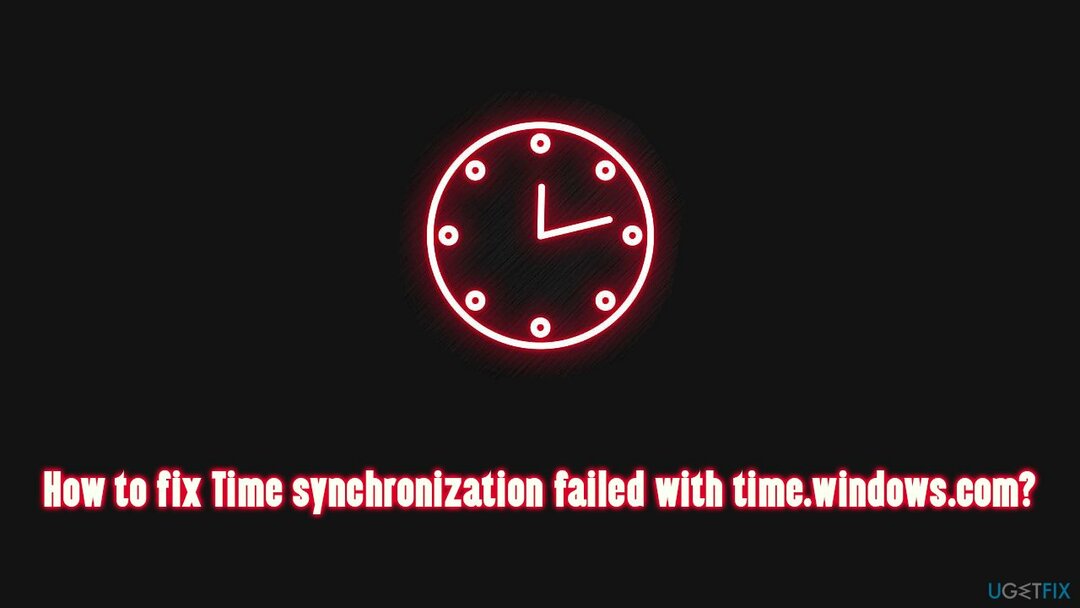
Todėl norėdami ištaisyti laiko sinchronizavimo nepavyko dėl time.windows.com klaidos sistemoje Windows 10, turėsite atlikti serverio trikčių šalinimo veiksmus, kuriuos išvardijame toliau. Jei labiau pasitikite automatiniu sprendimu, labai rekomenduojame Reimage„Mac“ skalbimo mašina X9 diagnostikos ir priežiūros įrankis, galintis taisyti mėlynus ekranus,[2] trūksta DLL,[3] registro ir kitos klaidos automatiškai.
Pataisyti 1. Laikinai išjunkite trečiosios šalies užkardą ir saugos programinę įrangą
Norėdami taisyti sugadintą sistemą, turite įsigyti licencijuotą versiją Reimage Reimage.
Trečiosios šalies ugniasienė yra viena iš dažniausiai pasitaikančių priežasčių, kodėl nepavyksta užmegzti ryšio su sinchronizavimo serveriu. Todėl, jei naudojate tam tikro tipo trečiosios šalies užkardą, turėtumėte ją išjungti arba pašalinti ir pažiūrėti, ar tai padeda. Jei tai iš tiesų jums padėjo, turėtumėte pasiekti programos nustatymus ir pereiti prie time.windows.com.
Per daug agresyvi apsauga nuo kenkėjiškų programų taip pat gali sukelti laiko sinchronizavimo nesėkmę dėl time.windows.com klaidos. Taigi, pabandykite išjungti programinę įrangą ir pažiūrėkite, ar tai padeda. Jei taip, pridėkite serverio pavadinimą į išimčių sąrašą savo nustatymuose.
Pataisyti 2. Nustatykite „Windows“ laiko paslaugą į automatinę
Norėdami taisyti sugadintą sistemą, turite įsigyti licencijuotą versiją Reimage Reimage.
„Windows Time“ yra paslauga, kuri palaiko sinchronizavimo procesą su laiko serveriais tinkle. Jei ši paslauga neįjungta (tai gali nutikti dėl daugybės priežasčių), „Windows 10“ laiko sinchronizavimas nepavyks.
- Tipas Paslaugos „Windows“ paieškoje ir paspauskite Įeikite
- Naujame lange slinkite žemyn iki „Windows“ laikas paslaugą ir dukart spustelėkite ją
- Pagal Paleidimo tipas, spustelėkite išskleidžiamąjį meniu ir pasirinkite Automatinis
- Spustelėkite Pradėti, taikyti, ir GERAI.
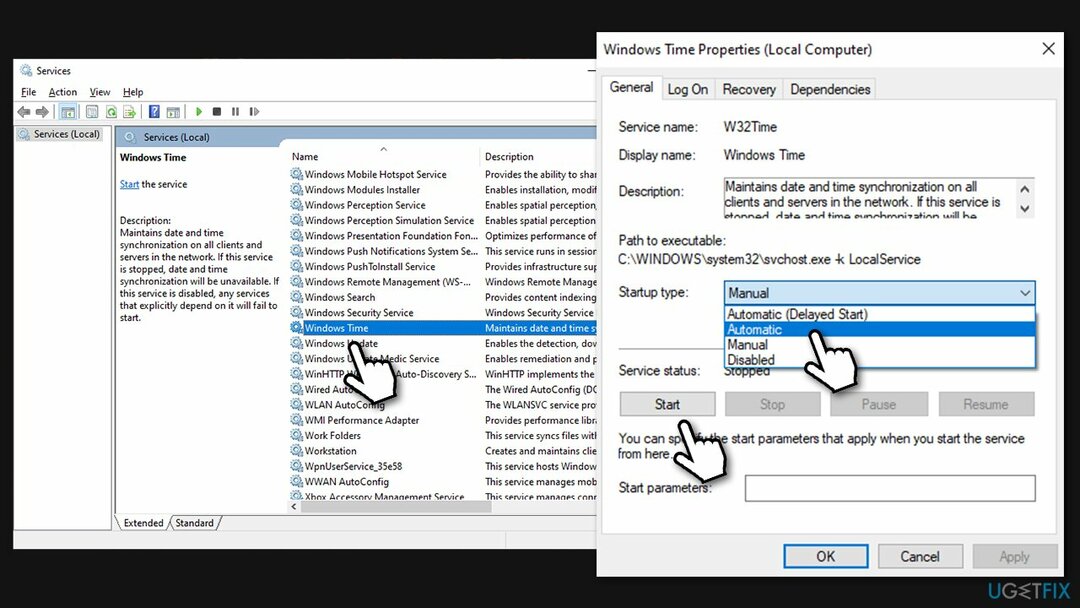
Pataisyti 3. Leisti „Windows Time Service“ sąveikauti su darbalaukiu
Norėdami taisyti sugadintą sistemą, turite įsigyti licencijuotą versiją Reimage Reimage.
- Atviras Paslaugos kaip paaiškinta aukščiau
- Rasti „Windows“ laiko paslauga dar kartą ir dukart spustelėkite jį
- Eiti į Prisijungti skirtuką
- Čia pasirinkite Vietinės sistemos paskyra ir tada pažymėkite Leisti paslaugai sąveikauti su darbalaukiu variantas
- Spustelėkite Taikyti ir GERAI.
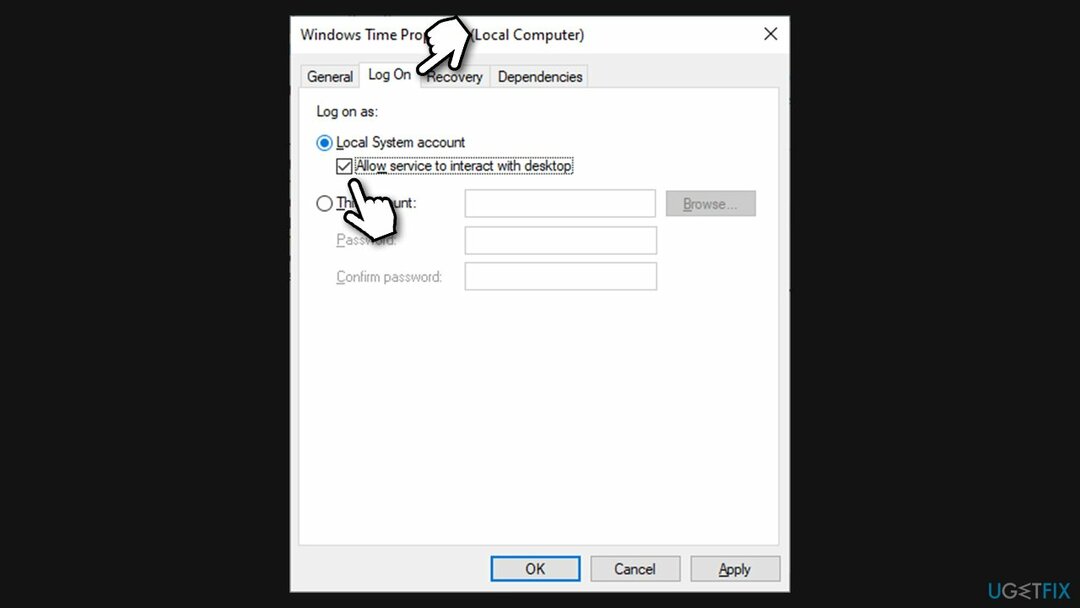
Pataisyti 4. Naudokite kitą serverį
Norėdami taisyti sugadintą sistemą, turite įsigyti licencijuotą versiją Reimage Reimage.
- Tipas Kontrolės skydelis „Windows“ paieškoje ir paspauskite Įeikite
- Eiti į Laikrodis ir regionas > Data ir laikas
- Štai, eik į Interneto laikas skirtuką ir spustelėkite Pakeisti nustatymus
- Interneto laiko nustatymų lange matysite, kaip nustatytas sinchronizavimo serveris time.windows.com - ištrink tai
- Įveskite vieną iš šių serverių pavadinimų (visą sąrašą galite rasti NIST GOV svetainė):
time-b-wwv.nist.gov
time-e-wwv.nist.gov
time-e-g.nist.gov
time-a-g.nist.gov
utcnist.colorado.edu
ntp-d.nist.gov
ntp-b.nist.gov - Spustelėkite Atnaujinti dabar ir GERAI.
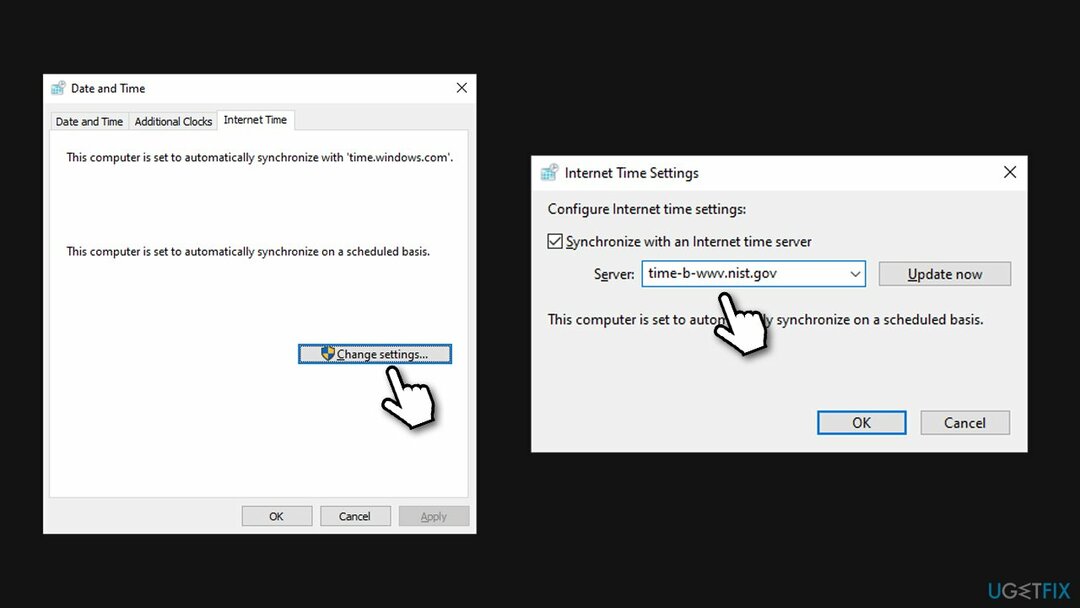
Pastaba: sinchronizuodami laikrodį įsitikinkite, kad jis yra ne daugiau kaip 15 valandų nuo dabartinio laiko. Jei taip, teisingą (apytikslį) laiką turėtumėte nustatyti rankiniu būdu.
Pataisyti 5. Iš naujo užregistruokite „Windows Time“ paslaugą
Norėdami taisyti sugadintą sistemą, turite įsigyti licencijuotą versiją Reimage Reimage.
Naudodami komandų eilutę turėtumėte pabandyti iš naujo užregistruoti „Windows Time“ paslaugą:
- Tipas cmd „Windows“ paieškoje
- Dešiniuoju pelės mygtuku spustelėkite Komandinė eilutė ir rinkti Paleisti kaip administratorius
- Kai atsidarys komandų eilutė, įklijuokite šias komandas paspausdami Įeikite po kiekvieno:
net stop w32time
w32tm /išregistruoti
w32tm /registras
grynasis startas w32time
w32tm /resync /nowait - Atlikus visas komandas, perkrauti kompiuterį ir pažiūrėkite, ar tai padėjo išspręsti problemą.
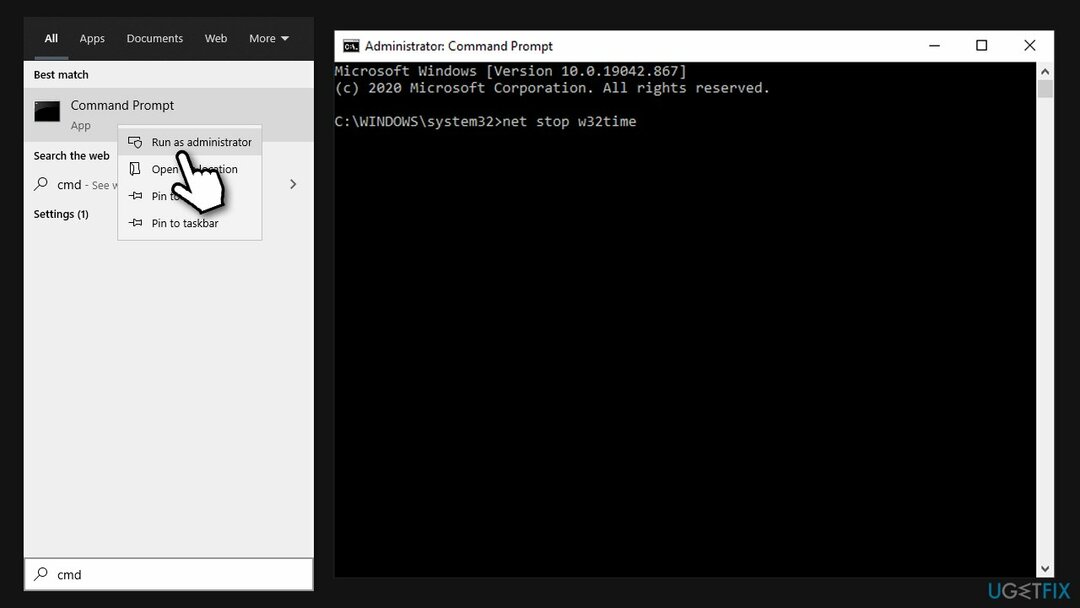
Pataisyti 6. Pabandykite sinchronizuoti kitame tinkle
Norėdami taisyti sugadintą sistemą, turite įsigyti licencijuotą versiją Reimage Reimage.
„Windows“ inžinierių teigimu, kai kurių vartotojų tinklas gali blokuoti NTP protokolą. Norėdami tai išspręsti, turėsite pereiti prie kito interneto tiekėjo. Akivaizdu, kad pakeisti IPT, kad būtų sinchronizuojamas kompiuterio laikas, yra labai neprotinga, todėl galite lengvai išspręsti problemą.
Jei turite modernų mobilųjį telefoną, kuris palaiko viešosios interneto prieigos taško funkcijas, įjunkite jį. Tada grįžkite prie kompiuterio ir prisijunkite prie telefono tinklo, tada pabandykite sinchronizuoti laikrodį.
Automatiškai ištaisykite klaidas
ugetfix.com komanda stengiasi padaryti viską, kad padėtų vartotojams rasti geriausius sprendimus, kaip pašalinti klaidas. Jei nenorite kovoti su rankinio taisymo būdais, naudokite automatinę programinę įrangą. Visi rekomenduojami produktai buvo išbandyti ir patvirtinti mūsų profesionalų. Įrankiai, kuriuos galite naudoti klaidą ištaisyti, išvardyti toliau:
Pasiūlyti
daryk tai dabar!
Atsisiųskite „Fix“.Laimė
Garantija
daryk tai dabar!
Atsisiųskite „Fix“.Laimė
Garantija
Jei nepavyko ištaisyti klaidos naudojant Reimage, kreipkitės pagalbos į mūsų palaikymo komandą. Praneškite mums visą informaciją, kurią, jūsų manymu, turėtume žinoti apie jūsų problemą.
Šiame patentuotame taisymo procese naudojama 25 milijonų komponentų duomenų bazė, kuri gali pakeisti bet kokį pažeistą ar trūkstamą failą vartotojo kompiuteryje.
Norėdami taisyti sugadintą sistemą, turite įsigyti licencijuotą versiją Reimage kenkėjiškų programų pašalinimo įrankis.

Norėdami likti visiškai anonimiški ir užkirsti kelią IPT ir valdžia nuo šnipinėjimo ant jūsų, turėtumėte įdarbinti Privati interneto prieiga VPN. Tai leis jums prisijungti prie interneto, būdami visiškai anonimiški, užšifruodami visą informaciją, užkirs kelią stebėjimo priemonėms, skelbimams ir kenkėjiškam turiniui. Svarbiausia, kad sustabdysite neteisėtą sekimo veiklą, kurią NSA ir kitos vyriausybinės institucijos vykdo už jūsų nugaros.
Bet kuriuo metu naudojantis kompiuteriu gali nutikti nenumatytų aplinkybių: jis gali išsijungti dėl elektros energijos tiekimo nutraukimo, a Gali atsirasti mėlynas mirties ekranas (BSoD) arba atsitiktiniai „Windows“ naujinimai gali atsirasti kompiuteryje, kai išvykote keliems minučių. Dėl to gali būti prarasti mokykliniai darbai, svarbūs dokumentai ir kiti duomenys. Į atsigauti prarastus failus galite naudoti Data Recovery Pro – ji ieško failų, kurie vis dar yra standžiajame diske, kopijų ir greitai jas nuskaito.